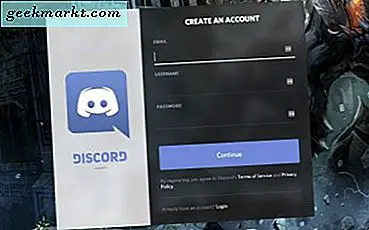इस घोषणा के साथ कि इस साल के अंत तक वंडरलिस्ट बंद हो जाएगी, माइक्रोसॉफ्ट टू डू बाजार में सर्वोच्च टू-डू ऐप बन गया है। मैं लगभग एक साल से माइक्रोसॉफ्ट टू डू का उपयोग कर रहा हूं। प्रारंभ में, एक ऐसा ऐप होने से जो केवल विंडोज 10 और एंड्रॉइड के बीच कार्यों को सिंक कर सकता था, अब यह एक लंबा सफर तय कर चुका है। ऐप अपने आप में एक संपूर्ण रिमाइंडर-कम-टू-डू-कम-सहयोगी प्लेटफॉर्म है। इसके अलावा, इसने कई Wunderlist सुविधाओं को भी एकीकृत किया है। तो, ऐप को बेहतर तरीके से उपयोग करने के लिए यहां कुछ माइक्रोसॉफ्ट टू डू टिप्स और ट्रिक्स हैं।
Microsoft कार्यों को बेहतर ढंग से प्रबंधित करने के लिए युक्तियाँ और तरकीबें करेगा
1. योजना अनुस्मारक
मुझे अपने दिन की योजना पहले से बनाने की आदत है। मैं आमतौर पर एक दिन पहले अपने लंबित कार्य और कार्यों को हाथ में लिखता हूं। यह सुनिश्चित करता है कि मैं अपने दिन की शुरुआत काम के अनुसार जल्दी करूं। Microsoft To Do के पास दैनिक कार्यों में प्रवेश करने के बारे में स्वयं को याद दिलाने का विकल्प है। यह डिफ़ॉल्ट रूप से बंद है और सेटिंग्स के तहत "अपने दिन के अनुस्मारक की योजना बनाएं" अनुभाग के तहत संशोधित किया जा सकता है। मैंने रोजाना रात 09:30 बजे रिमाइंडर सेट किया है ताकि मैं कल के कार्यों को लिख सकूं।
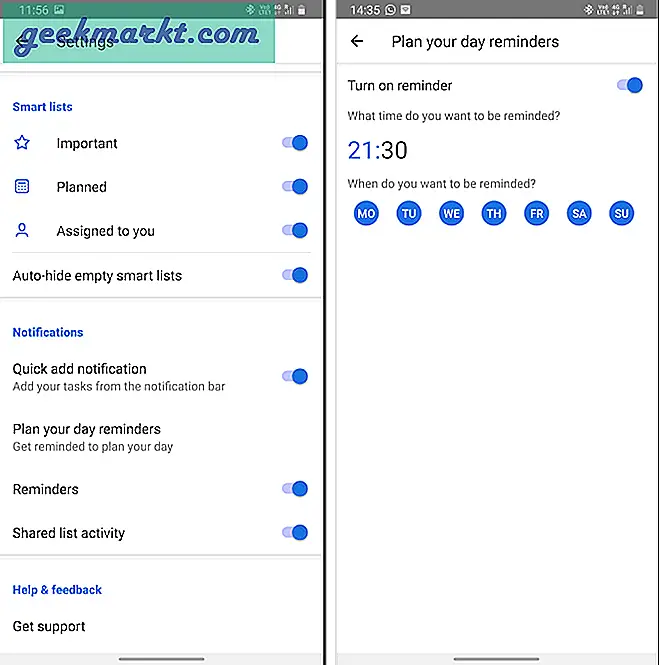
2. ड्रैग-एंड-ड्रॉप कार्य
माइक्रोसॉफ्ट टू डू के हालिया अपडेट में आपके पास ड्रैग-एंड-ड्रॉप जेस्चर है। हालाँकि, यह जेस्चर केवल तभी उपलब्ध होता है जब ऐप स्प्लिट मोड में खुला हो। मुझे समझाने दो। आम तौर पर, आप टेक्स्ट के एक टुकड़े की प्रतिलिपि बनाते हैं और फिर टू डू ऐप खोलते हैं और इसे एक नए कार्य के तहत पेस्ट करते हैं। लेकिन अब, आप Microsoft To Do और अन्य ऐप को स्प्लिट मोड में खोल सकते हैं। उदाहरण के लिए, यदि आपके पास स्क्रीन के एक आधे हिस्से पर क्रोम ब्राउज़र या जीमेल खुला है और दूसरे आधे हिस्से में टू डू खुला है। नया टास्क बनाने के लिए आप टू डू ऐप पर टेक्स्ट को जल्दी से चुन और ड्रैग-एंड-ड्रॉप कर सकते हैं।
ड्रैग-एंड-ड्रॉप जेस्चर प्रत्येक ऐप के साथ काम करता है जो टेक्स्ट के चयन की अनुमति देता है।
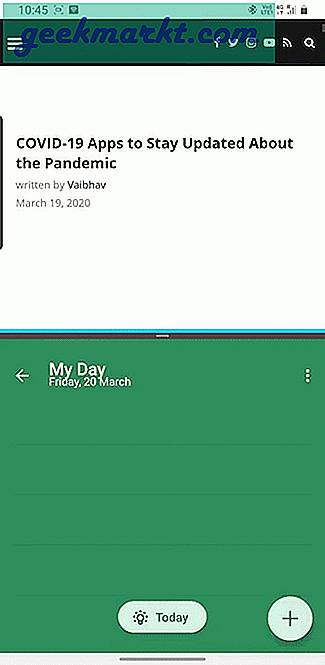
3. त्वरित कार्य जोड़ें
माइक्रोसॉफ्ट टू डू गूगल असिस्टेंट के साथ काम करता है। हालाँकि, यह सहज नहीं है और सहायक अपने मूल n4ote प्रबंधक में नोट जोड़ता है। इसलिए, मैंने एक उपाय निकाला। आप टू डू ऐप सेटिंग में "क्विक ऐड नोटिफिकेशन" को इनेबल कर सकते हैं। यह नोटिफिकेशन ड्रॉअर पर एक साइलेंट नोटिफिकेशन छोड़ता है और आप किसी टास्क को जल्दी से जोड़ने के लिए उस पर टैप कर सकते हैं। इसके अलावा, यदि आपके पास एक बड़ी स्क्रीन है और आप हर बार नोटिफिकेशन ड्रॉअर तक पहुंचना पसंद नहीं करते हैं, तो आप अपनी होम स्क्रीन पर एक त्वरित शॉर्टकट भी बना सकते हैं जो समान तरीके से कार्य करता है।
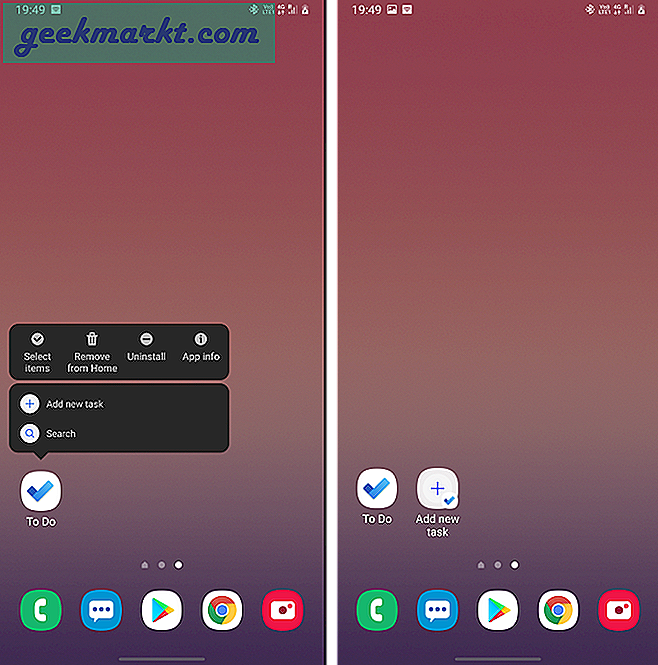
4. स्वाइप जेस्चर
ऐप में कुछ समय के लिए स्वाइप जेस्चर मौजूद हैं, लेकिन मैंने पर्याप्त लोगों को इसके बारे में बात करते नहीं सुना है। आप किसी कार्य को हटाने के लिए उस पर बाईं ओर स्वाइप कर सकते हैं और इसे अपने दिन में जोड़ने के लिए दूसरे तरीके से स्वाइप कर सकते हैं। ये स्वाइप जेस्चर डेस्कटॉप ऐप के लिए भी उसी तरह काम करते हैं। दुर्भाग्य से, ये स्वाइप जेस्चर अनुकूलन योग्य नहीं हैं।
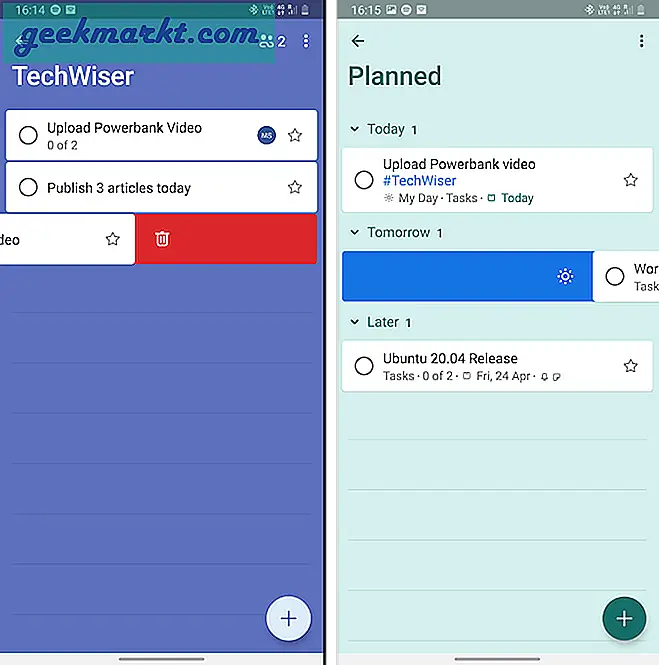
5. सहयोगात्मक विशेषताएं
Microsoft To Do आपको ऐप के भीतर अन्य लोगों के साथ सहयोग करने देता है। आप अपने सहकर्मियों के साथ एक सूची साझा कर सकते हैं और वे सभी एक साथ कार्यों पर काम कर सकते हैं। हालाँकि, अब तक, टू डू ऐप का उपयोग करने के लिए आपके पास एक Microsoft खाता होना चाहिए। लेकिन, नए अपडेट के बाद यह जीमेल अकाउंट के साथ भी काम करता है। मैं आसानी से साझा कर सकता हूं करने के लिए सूचियाँ मेरे सहयोगियों और ए . के साथ किसी के भी साथ जीमेल खाता सहयोग कर सकते हैं। यह कहने के बाद भी, यह अभी भी उपयोगकर्ताओं को अलग-अलग कार्य सौंपने का समर्थन नहीं करता है और यह एक अच्छा अतिरिक्त होगा।
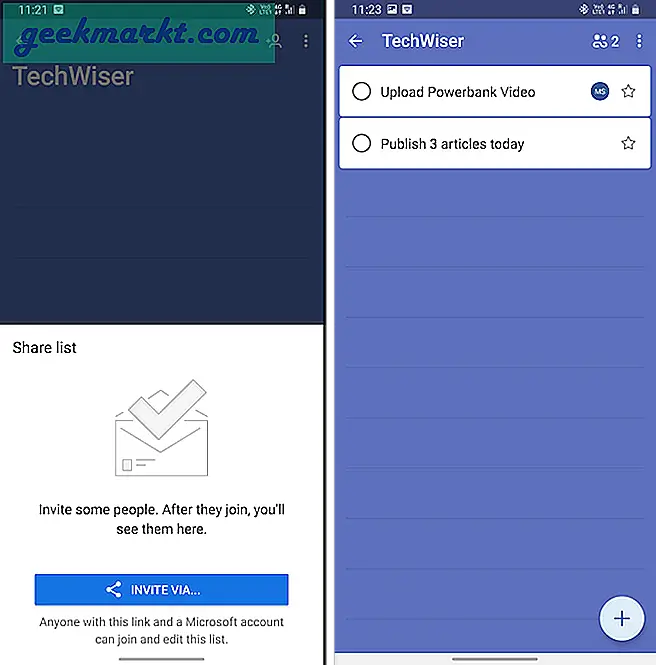
6. हैशटैग का प्रयोग करें
हैशटैग या लेबल एक पुरानी वंडरलिस्ट विशेषता है और यह आपके पास माइक्रोसॉफ्ट टू डू में भी है। जब बहुत सारे लोग ऐप में सहयोग करते हैं, तो महत्वपूर्ण कार्यों को खोजने में अराजक हो जाता है। इसलिए, आप कार्य नाम के साथ हैशटैग दर्ज कर सकते हैं जिससे उन्हें ढूंढना आसान हो जाता है। यदि आप हैशटैग पर टैप करते हैं तो आप एक ही हैशटैग के साथ सभी कार्यों को तुरंत देख सकते हैं। उदाहरण के लिए, मैं कार्यालय से संबंधित कार्य "#TechWiser" के रूप में हैशटैग करता हूं ताकि मैं एक नज़र में सभी YouTube कार्यों को देख सकूं।
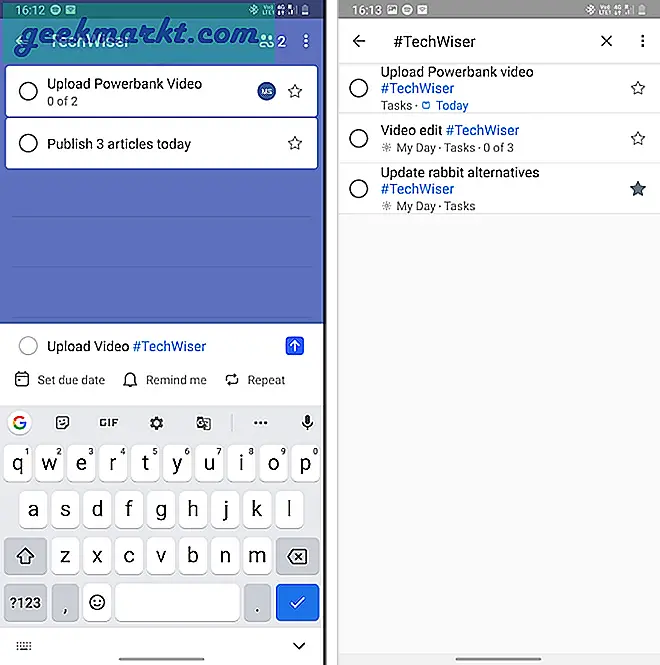
7. सुस्त एकीकरण
अपने स्लैक को Microsoft To Do से जोड़ने का कोई सीधा तरीका नहीं है। इसलिए, मैंने जैपियर का उपयोग करने का सहारा लिया। मैंने एक जैप बनाया है जो स्लैक संदेशों को माइक्रोसॉफ्ट टू डू टास्क में बदल देता है जैसे ही आपने उन्हें तारांकित किया है। आपको अपने माइक्रोसॉफ्ट टू डू और स्लैक अकाउंट दोनों को जैपियर से जोड़ना होगा। Zapier सुनिश्चित करता है कि Microsoft To Do को भेजे जाने के दौरान आपके संदेश एन्क्रिप्ट किए गए हों। यह जैप एक उपयोगी उपकरण है, हालांकि, उप-कार्य या नियत समय जोड़ने का कोई विकल्प नहीं है।
स्लैक के नए डेस्कटॉप संस्करण में, आप एक डीएम को सहेज सकते हैं और उसे तारांकित नहीं कर सकते। हालाँकि, जैप सहेजे गए डीएम के लिए भी उसी तरह काम करता है।
यदि आप किसी वार्तालाप या चैनल को "स्टार" करते हैं, तो चैट लिंक टू डू नोट्स में आपके कार्यक्षेत्र नाम के साथ कार्य नाम के रूप में दिखाई देगा।
Zap करने के लिए स्लैक-माइक्रोसॉफ्ट प्राप्त करें
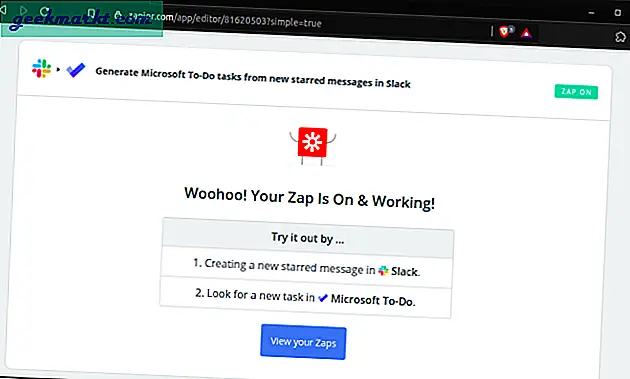
8. जीमेल से ईमेल जोड़ें
अब, ऐसा करने का कोई आधिकारिक तरीका नहीं है। हालाँकि, आप "Add to Microsoft To Do" नामक एक ओपन-सोर्स एक्सटेंशन का उपयोग कर सकते हैं। आपको बस जीमेल में एक ईमेल खोलना है और "ऐड टू माइक्रोसॉफ्ट टू डू" एक्सटेंशन पर क्लिक करना है। यह स्वचालित रूप से ईमेल के विषय को कार्य के नाम के रूप में लेता है और ईमेल लिंक को विवरण के रूप में लेता है। आप अतिरिक्त रूप से सूची, नियत तिथि, रिमाइंडर समय आदि चुन सकते हैं। मैं ऐप को अलग से खोले बिना माइक्रोसॉफ्ट टू डू में अपने बिलों को जल्दी से जोड़ने के लिए इसका अक्सर उपयोग करता हूं।
यह तब भी काम आता है जब आप अपने घर वापस जाते समय एक लेख पढ़ना चाहते हैं। बस इसे एक्सटेंशन की मदद से माइक्रोसॉफ्ट टू डू में जोड़ें और यह स्वचालित रूप से एंड्रॉइड डिवाइस से सिंक हो जाता है।
डाउनलोड करें करने के लिए Microsoft में जोड़ें
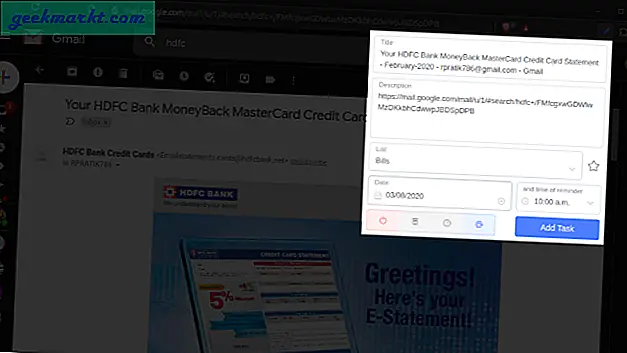
9. विंडोज़ में लाइव टाइलें
चूंकि माइक्रोसॉफ्ट टू डू एक विंडोज उत्पाद है, इसे विंडोज 10 में एकीकृत करने के कई तरीके हैं। ऐसा ही एक अतिरिक्त विंडोज 10 स्टार्ट मेनू में लाइव टाइल्स है। आप अपने विंडोज स्टार्ट मेन्यू पर जितनी चाहें उतनी टू डू लिस्ट पिन कर सकते हैं। जब आप स्टार्ट बटन दबाते हैं तो इन सूचियों के कार्य हर बार दिखाई देंगे। यह सुनिश्चित करता है कि ऐप विंडो कम से कम होने पर भी कार्य हमेशा आपकी आंखों के सामने हों।
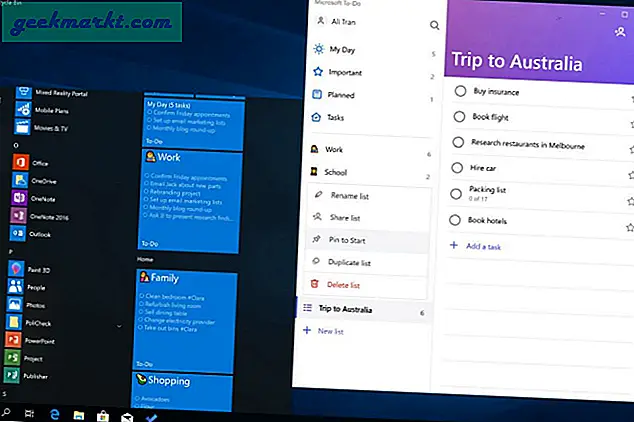
स्टार्ट मेन्यू लाइव टाइल्स की तरह, आप एंड्रॉइड में भी कुछ ऐसा ही कर सकते हैं। आप Microsoft To Do Android विजेट का उपयोग कर सकते हैं। यह होम स्क्रीन पर आपके वर्तमान कार्यों को प्रदर्शित करता है।
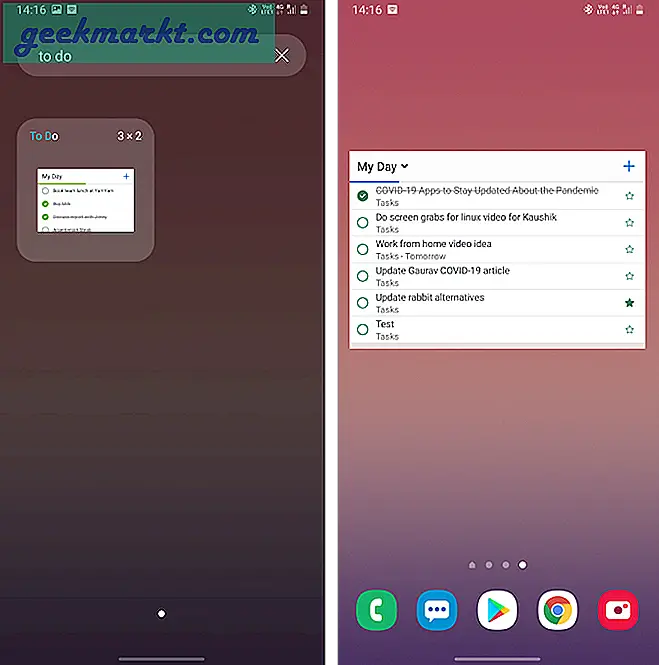
10. कोरटाना समर्थन
Microsoft To Do के साथ एक और Windows 10 एकीकरण Cortana है। यदि आप कॉर्टाना का उपयोग करते हैं, तो आप कॉर्टाना को टाइप कर सकते हैं या कॉर्टाना को अपनी टू डू सूची में जल्दी से एक कार्य जोड़ने के लिए कह सकते हैं। आप विशिष्ट हो सकते हैं और कार्य का नाम और सूची का नाम प्रदान कर सकते हैं। उदाहरण के लिए, आप पूछ सकते हैं "दूध को किराना सूची में जोड़ें"। निम्न आदेश में, दूध कार्य का नाम है और किराना सूची का नाम है। आप Cortana से उस दिन के अपने कार्यों के बारे में भी पूछ सकते हैं।
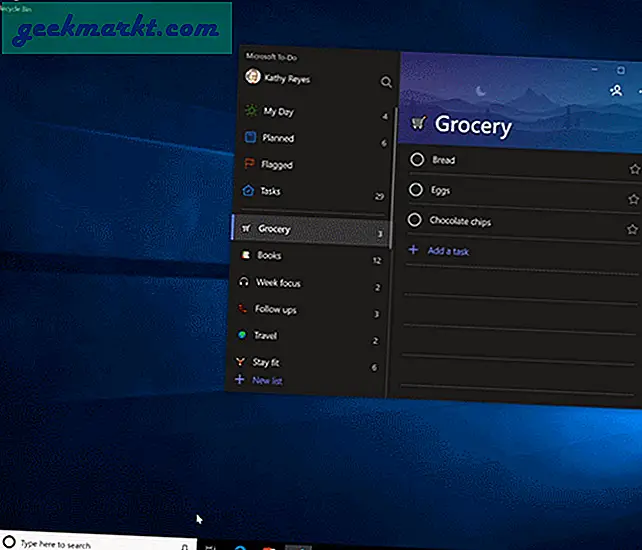
समापन शब्द
Microsoft To Do ने घटिया Android ऐप होने के मामले में एक लंबा सफर तय किया है। लेकिन यह कहने के बाद, मैं Google उत्पादों जैसे क्रोम ब्राउज़र, Google सहायक, आदि के साथ कुछ एकीकरण करने की आशा करता हूं। माइक्रोसॉफ्ट टू डू ऐप के बारे में अधिक मुद्दों या प्रश्नों के लिए, मुझे नीचे टिप्पणी में बताएं।
यह भी पढ़ें: स्लैक बनाम टीम: किस संचार और सहयोग उपकरण का उपयोग करना है